Comment changer la couleur des bulles d’iMessage sur iPhone et iPad
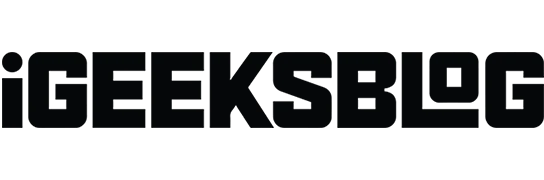
Dans iOS 17, iMessage fournit de nombreuses fonctionnalités de personnalisation, mais vous ne pouvez toujours pas changer la couleur bleue de la bulle iMessage en autre chose sur votre iPhone. Ne t’inquiète pas! Dans ce guide, je montrerai comment personnaliser les couleurs des bulles de texte sur iPhone et iPad pour rendre vos textos plus amusants.
- Quelles sont les couleurs standard d’iMessage ?
- Comment changer la couleur des bulles d’iMessage à l’aide des paramètres sur iPhone ou iPad
- Comment changer la couleur de la bulle de texte iMessage à l’aide d’une application tierce sur iPhone ou iPad
Quelles sont les couleurs standard d’iMessage ?
Par défaut, vous remarquerez trois bulles de couleurs différentes lorsque vous utilisez l’application Messages sur votre iPhone ou iPad. Voici une explication de ce que chaque couleur représente :
- Bulle bleue : cela signifie que le message est envoyé aux utilisateurs d’iPhone, d’iPad ou de Mac qui utilisent le service iMessage.
- Bulle verte : elle indique que le message est destiné à être un SMS normal destiné à un utilisateur Apple ou non Apple.
- Bulle grise : C’est la couleur des messages qui ont été reçus, qu’il s’agisse de SMS ou d’iMessage.
Comment changer la couleur des bulles d’iMessage à l’aide des paramètres sur iPhone ou iPad
- Ouvrir les paramètres
- Dirigez-vous vers Accessibilité → Sélectionnez Paramètres par application .
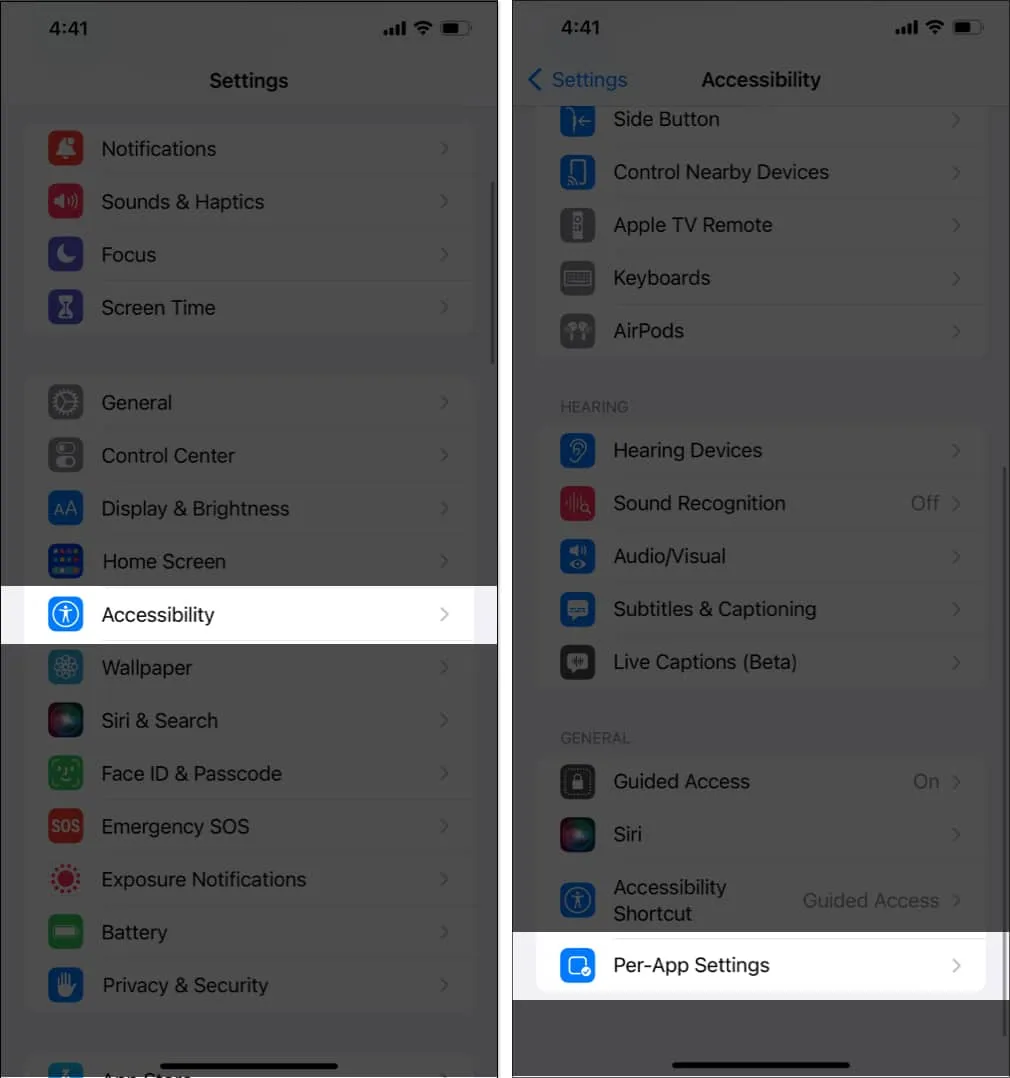
- Appuyez sur Ajouter une application → Choisissez Messages .
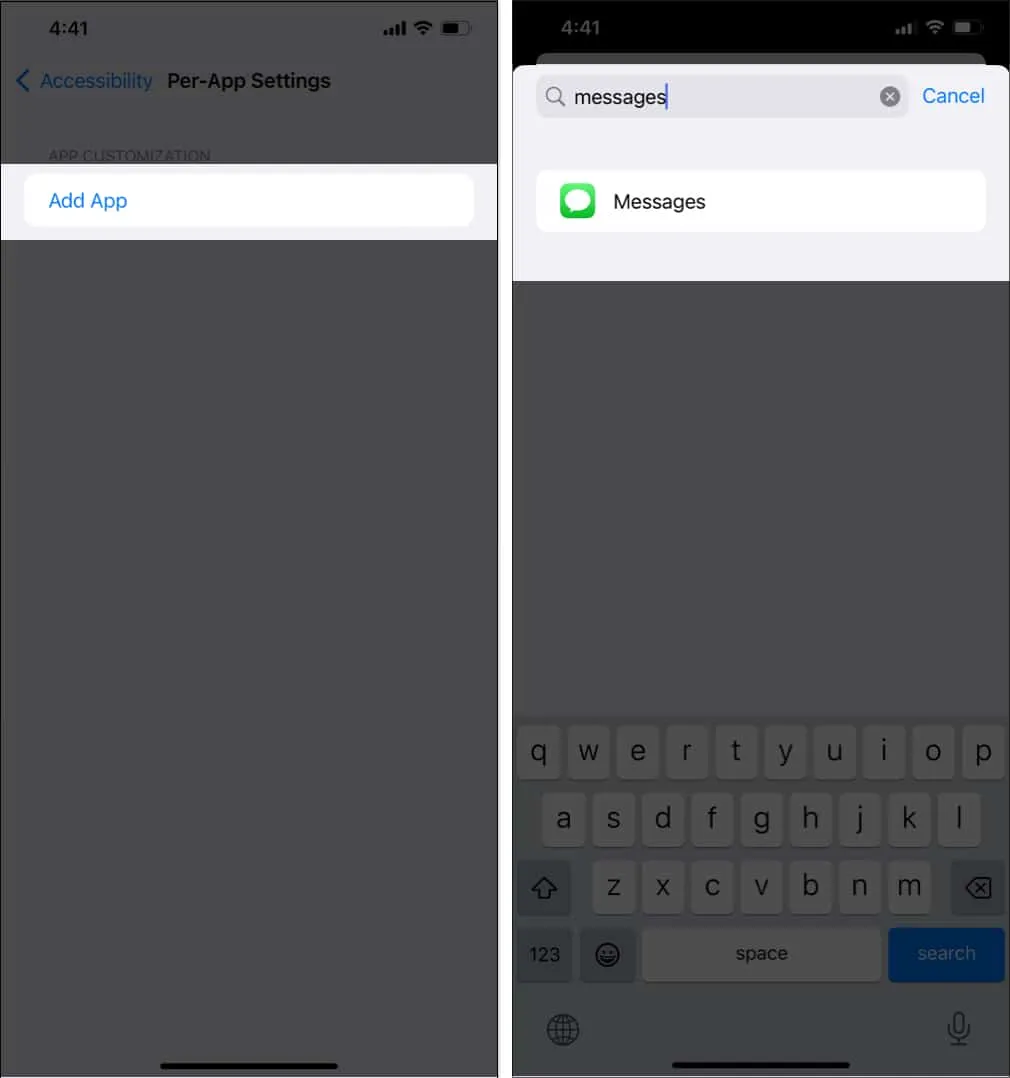
- Maintenant, appuyez sur Messages → Aller à Augmenter le contraste → Sélectionnez Activé .
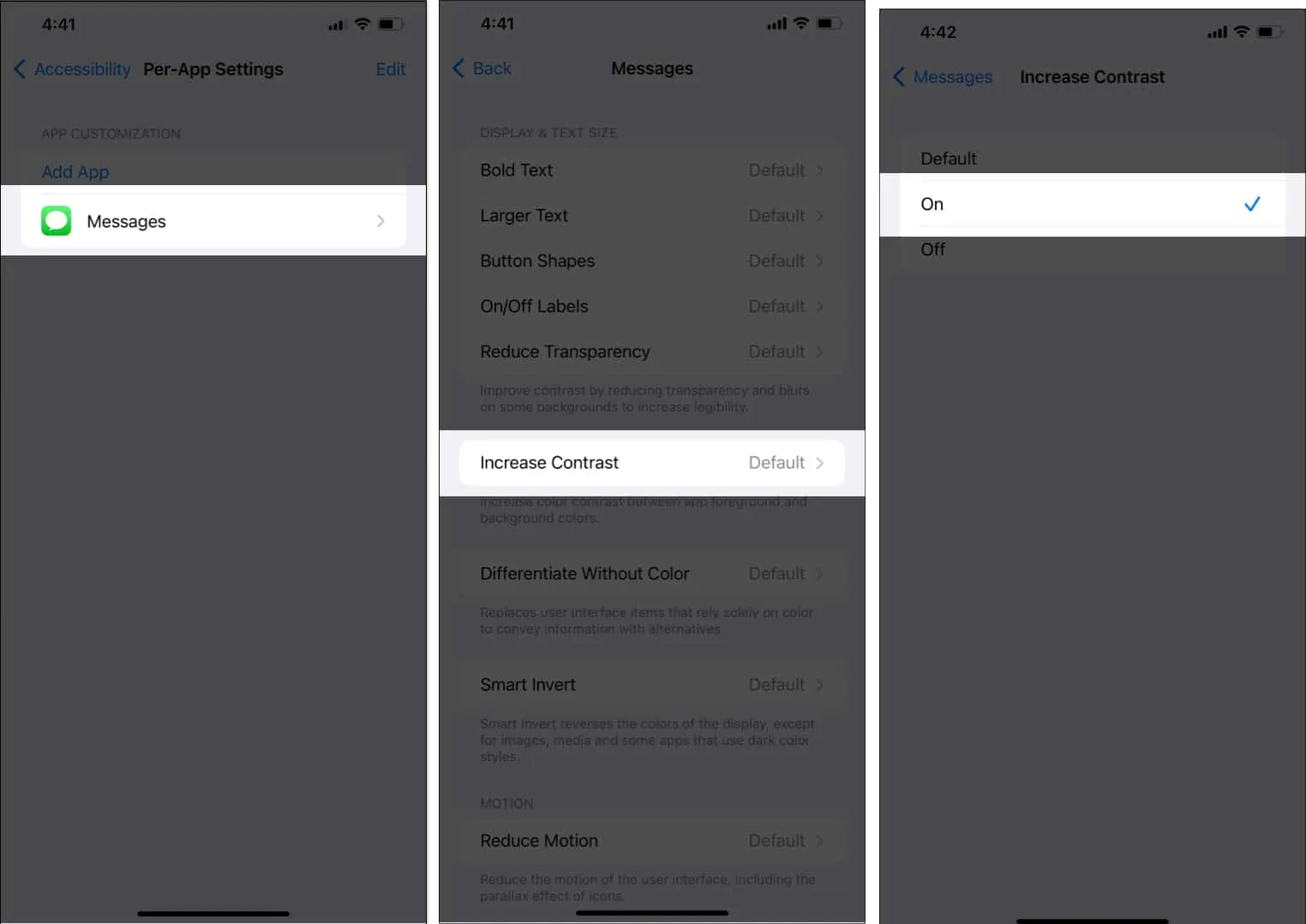
Maintenant, vous pouvez voir que la nuance de bleu dans la bulle de votre iMessage deviendra légèrement sombre.
Comment changer la couleur de la bulle de texte iMessage à l’aide d’une application tierce sur iPhone ou iPad
- Téléchargez l’ application Color Text Bubbles sur iMessage .
- Ouvrez Messages → Choisissez un chat .
- Appuyez sur le signe plus à côté de la barre de texte → Sélectionnez Plus → Bulles de texte de couleur .
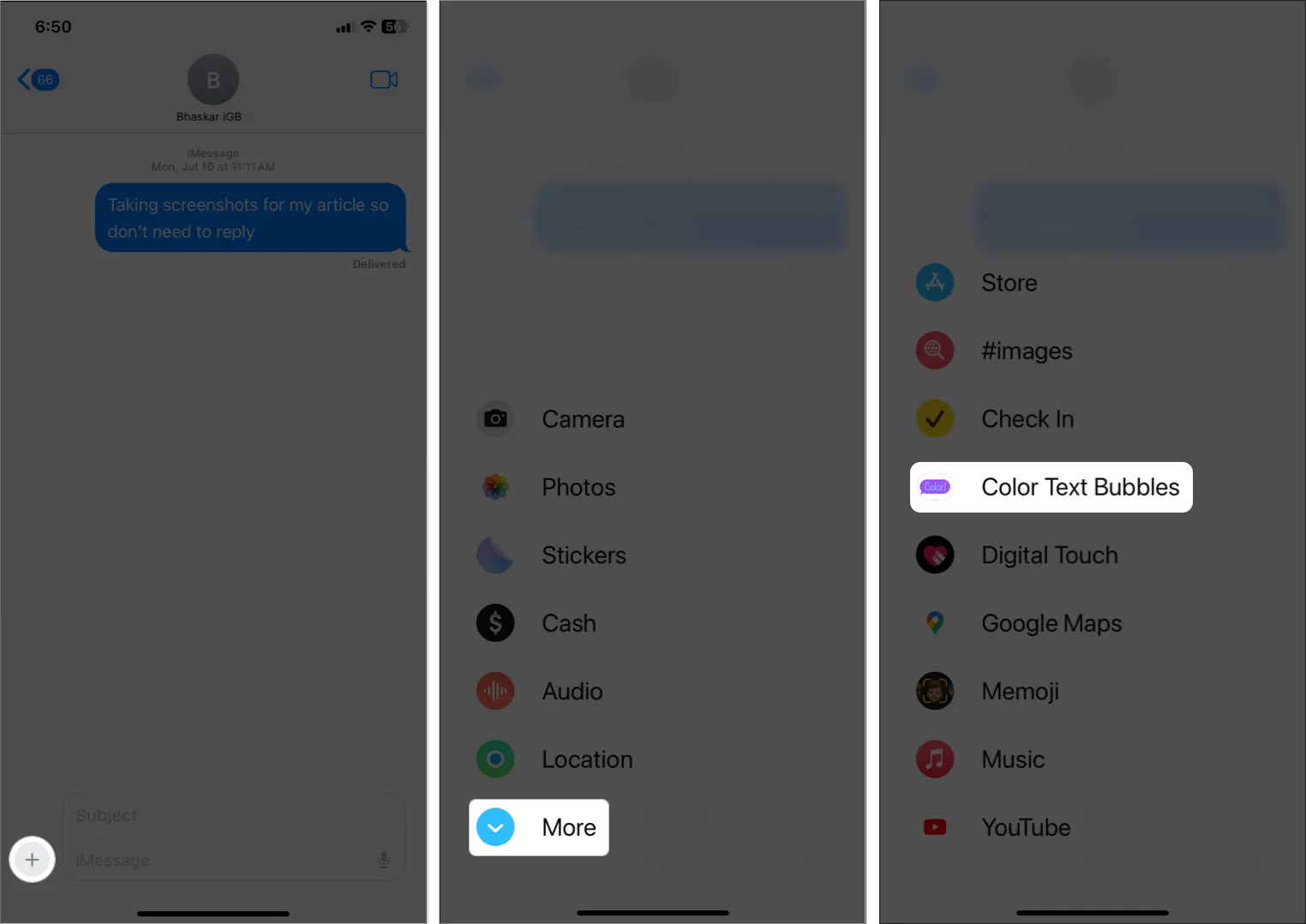
- Choisissez un modèle de bulle de texte ou appuyez sur Taper un message personnalisé .
- Tapez votre message → Appuyez sur l’ icône Couleur de la bulle → Choisissez une couleur → Appuyez sur Terminé .
Si vous utilisez la version gratuite, vous aurez 12 options de couleur.
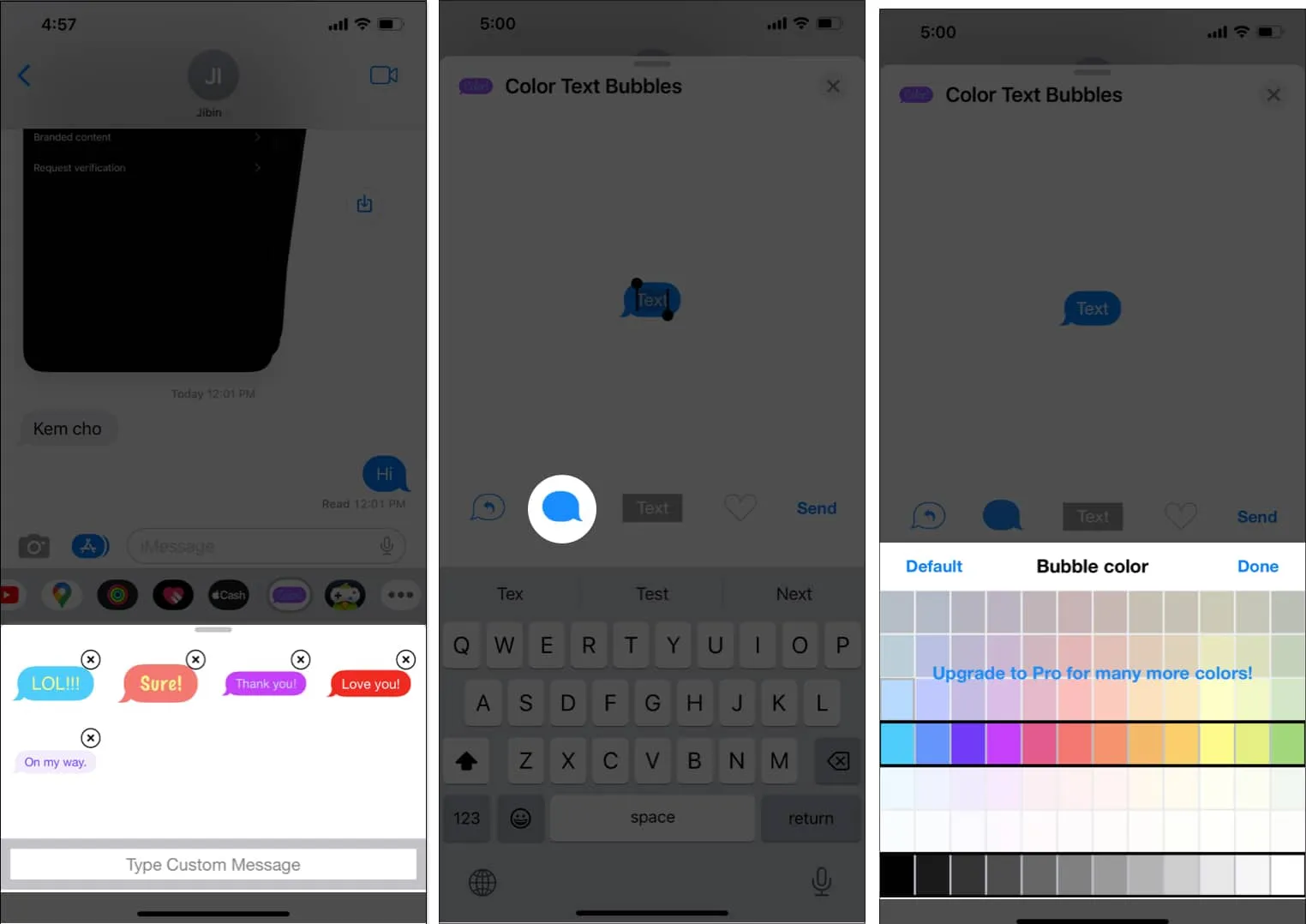
- Appuyez sur le bouton Envoyer pour envoyer votre message personnalisé.
Remarque : Vous pouvez rencontrer une publicité ou une offre de mise à niveau. Attendez un moment, puis cliquez sur le X pour fermer l’annonce ou sélectionnez Plus tard pour rejeter l’offre de surclassement. - Enfin, appuyez sur la flèche Envoyer .
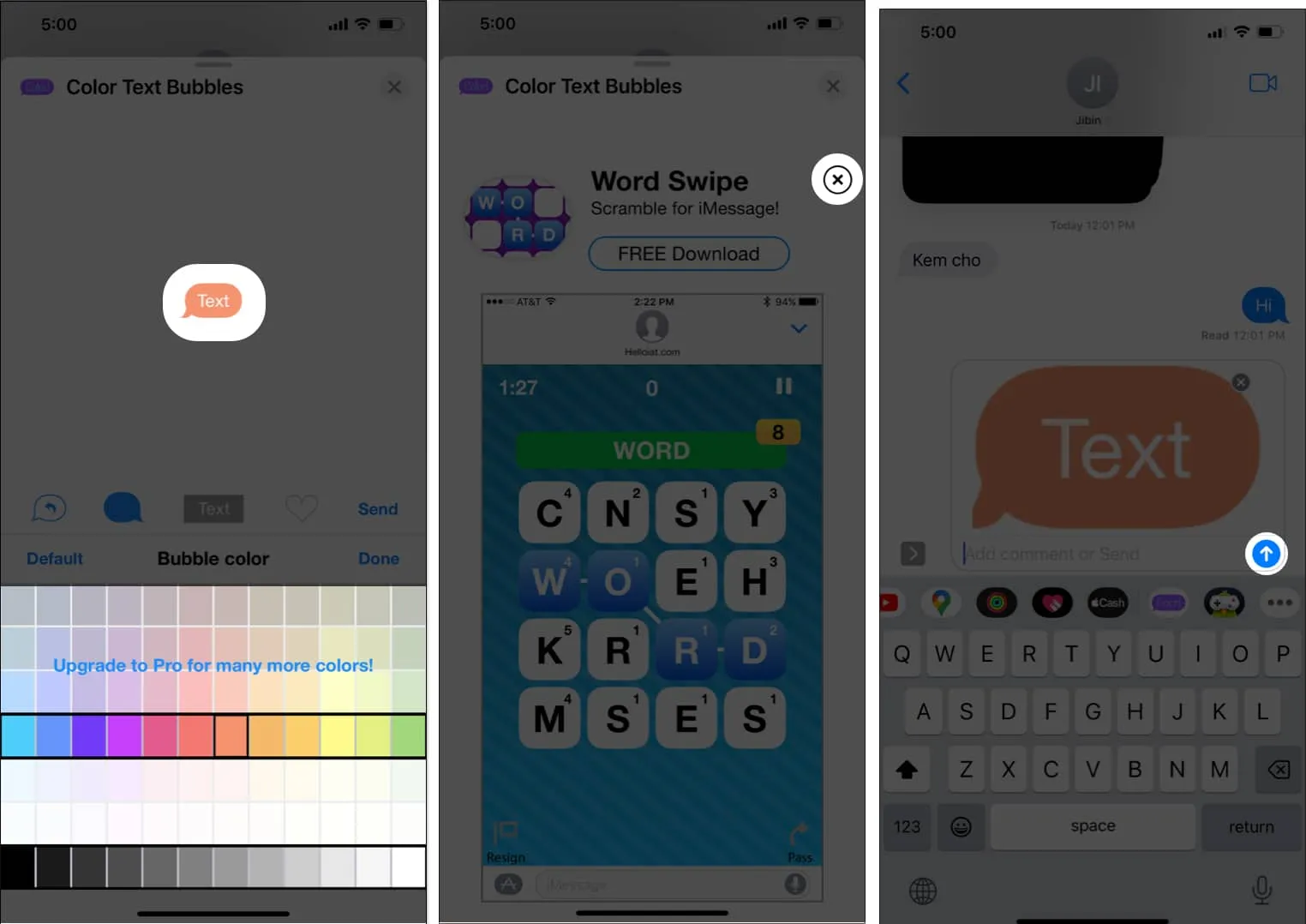
Toutes nos félicitations! Vous avez envoyé avec succès votre message avec la bulle de texte de couleur personnalisée.
FAQ
Existe-t-il des limites à la modification de la couleur de ma bulle iMessage ?
Oui, il existe plusieurs limitations à la modification de la couleur de votre bulle iMessage. Par exemple, le destinataire peut ne pas voir la couleur de la bulle personnalisée comme la vôtre, ou vous ne pouvez pas envoyer les bulles de texte colorées aux anciens téléphones iOS ou Android.
Est-il sûr de changer la couleur de ma bulle iMessage ?
Oui, vous pouvez changer la couleur de votre bulle iMessage en toute sécurité. Choisissez des applications tierces réputées avec de bonnes critiques et n’accordez que les autorisations requises pour modifier la couleur de votre bulle iMessage.
Existe-t-il un moyen de modifier la couleur de la bulle iMessage sans utiliser d’application tierce ?
Apple n’autorise actuellement pas les utilisateurs à modifier la couleur de la bulle iMessage sans utiliser une application tierce.
Donnez vie à vos iMessages !
J’espère que le guide vous a aidé à personnaliser la couleur de votre bulle de texte sur iOS. Bien que l’application Color Text Bubbles simplifie le changement des couleurs bleues des bulles iMessage en autre chose et pimente vos conversations, il existe de nombreuses publicités. Étant donné que l’application est gratuite, il faut s’y attendre.
Avez-vous utilisé d’autres applications tierces pour modifier la couleur iMessage du texte ? Veuillez me le faire savoir dans les commentaires ci-dessous.



Laisser un commentaire